制作U盘加载阵列卡驱动 安装Word格式文档下载.docx
《制作U盘加载阵列卡驱动 安装Word格式文档下载.docx》由会员分享,可在线阅读,更多相关《制作U盘加载阵列卡驱动 安装Word格式文档下载.docx(13页珍藏版)》请在冰点文库上搜索。
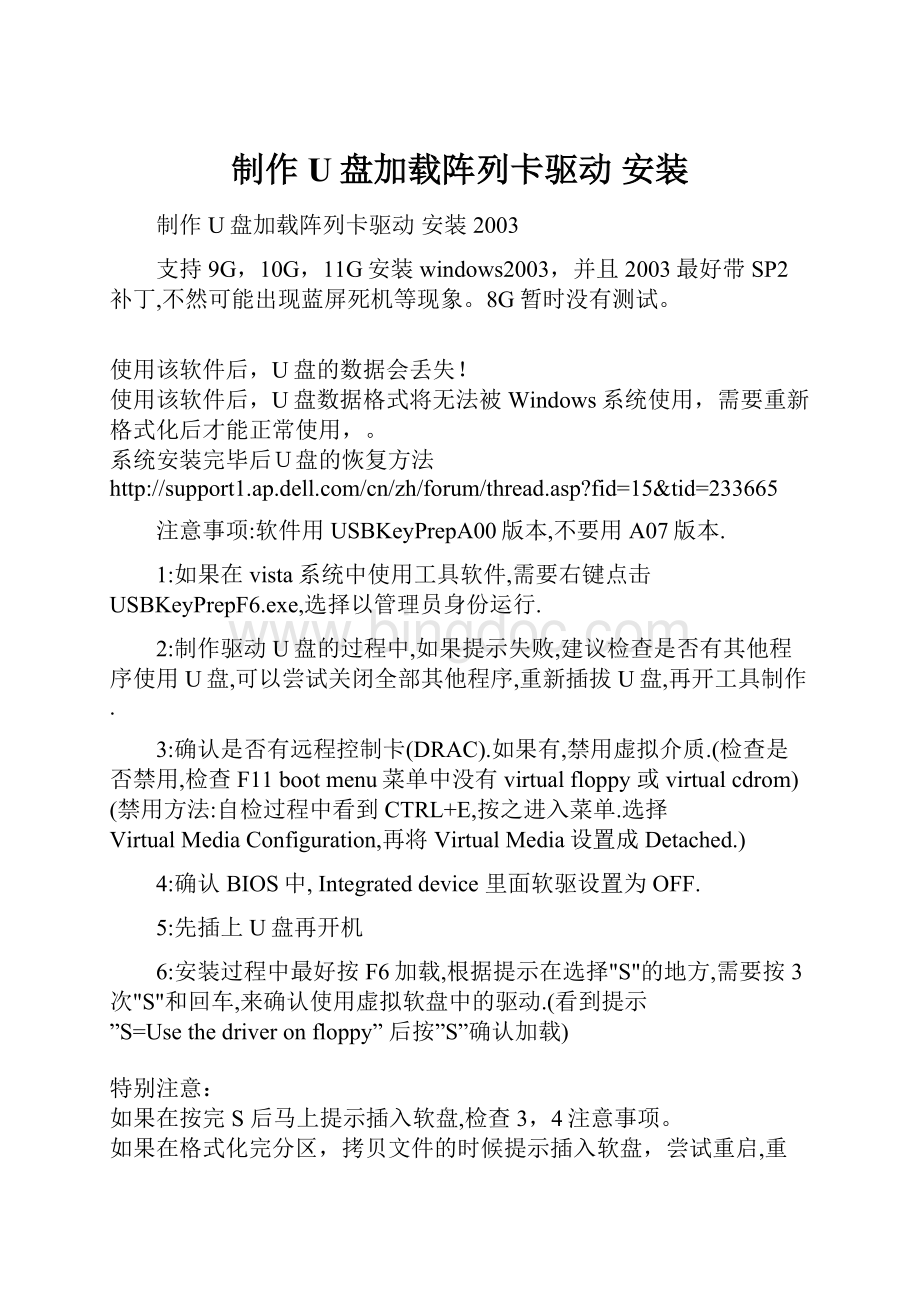
确认是否有远程控制卡(DRAC).如果有,禁用虚拟介质.(检查是否禁用,检查F11
boot
menu菜单中没有virtual
floppy
或virtual
cdrom)
(禁用方法:
自检过程中看到CTRL+E,按之进入菜单.选择Virtual
Media
Configuration,再将Virtual
Media设置成Detached.)
4:
确认BIOS中,
Integrated
device
里面软驱设置为OFF.
5:
先插上U盘再开机
6:
安装过程中最好按F6加载,根据提示在选择"
S"
的地方,需要按3次"
和回车,来确认使用虚拟软盘中的驱动.(看到提示”S=Use
the
driver
on
floppy”
后按”S”确认加载)
特别注意:
如果在按完S
后马上提示插入软盘,检查3,4注意事项。
如果在格式化完分区,拷贝文件的时候提示插入软盘,尝试重启,重新从光盘引导,不按”F6”尝试自动从U盘加载.(原因是因为windows安装光盘带SP与否的问题。
对于更改过的windows安装光盘或者多合一的安装光盘,很有可能按F6和不按F6都还是会提示插入软盘,解决方法是换原版没有更改的光盘)。
制作U盘驱动方法:
(注意
下载的工具和解压缩都是在本地硬盘就好,不要放到U盘上运行)(如果提示失败,直接点prepare按钮重试两次,一般都可以成功)
从下面链接下载对应阵列卡的工具.直接运行.
PERC-S100_S300_2k3
点此下载附件
--------------------------------------
PERC-S100_S300_2k3(X64)
点此下载附件
PERC-H200_2K3
PERC-H200_2K3_X64
PERC-H700_800_2K3
PERC-H700_800_2K3_X64
7:
perc5i/perc5e/perc6i/perc6e_2k3
8:
perc5i/perc5e/perc6i/perc6e_2k3(64bit)
9:
PERC4e_2k3
10:
PERC4e_2k3(64bit)
11:
sas5i/sas5e/sas5ir/sas6ir_2k3
12:
sas5i/sas5e/sas5ir/sas6ir_2k3(64bit)
13:
sas5i/sas5e/sas5ir/sas6ir_XP
14:
sas5i/sas5e/sas5ir/sas6ir_XP(64bit)
--------------------------------------
15:
Adaptec39320_2k3_XP_2k3(64bit)
16:
Adaptec39320(EMU)_2k3_2k3(64bit)
17:
SATA
1.5-6ch_2k3
18:
1.5-6ch_2k3(64bit)
19:
PERC
320DC_wk3
20:
cerc
2s_2k3
21:
2s_2k3(x64)
下载解压缩到希望的临时目录,然后进入解压缩的目录,运行USBKeyPrepF6.exe。
vista系统中使用工具软件,需要右键点击USBKeyPrepF6.exe,选择以管理员身份运行.
此时您重插U盘再双击U盘,会提示请插入磁盘驱动器,表示U盘驱动做好。
如果仍然可以打开您的U盘看到里面的文件,说明没有做好。
开始安装服务器:
1,将U盘插在要安装的服务器后置(推荐)USB端口,重启服务器,将系统光盘放在光驱内,按F11=Boot
Menu,进入启动菜单后,确认U盘有被识别到。
正常从光盘开始安装。
选择从光驱引导:
2,在屏幕的底部出现信息:
Press
F6
if
you
need
to
install
a
third
party
SCSI
or
RAID
时,及时按下“F6”键。
3,按完"
F6"
后,安装程序会继续加载模块。
这是正常的。
过一会儿后,您将会看到以下信息:
Setup
could
not
determine
type
of
one
more
mass
storage
devices
installed
in
your
system,
have
chosen
manually
specify
an
adaptor.
4,单击“S”,出现U盘中的驱动程序名称
5,敲回车确认,红框中的信息表示驱动被加载。
回车继续安装。
看到下图,并且按S键确认,才真正加载上.
6、识别到硬盘:
7、将光标移动到未指派分区按C
创建分区:
(默认为所有的容量,需要手动更改建议C盘20G)
8、将光标移动到C盘位置选择回车进行安装,选择NTFS快速格式化:
如果拷贝文件的时候再次提示要插入软盘,请按照文档开头的注意事项操作尝试.